একজন আইটি বিশেষজ্ঞ হিসাবে, আমাকে প্রায়ই জিজ্ঞাসা করা হয় কেন Windows 11/10 এ ছোট করা হলে Windows অ্যাপগুলি বন্ধ হয়ে যায়। এর জন্য কয়েকটি ভিন্ন কারণ রয়েছে এবং আমি নীচে সেগুলি নিয়ে যাব। প্রথম কারণ হল যে উইন্ডোজ অ্যাপগুলি একটি উইন্ডোযুক্ত পরিবেশে ব্যবহার করার জন্য ডিজাইন করা হয়েছে। আপনি যখন একটি অ্যাপ মিনিমাইজ করেন, তখন এটি আপনার স্ক্রিনে আর দৃশ্যমান হয় না। আপনি যদি মাল্টিটাস্ক করার চেষ্টা করছেন তবে এটি হতাশাজনক হতে পারে, তবে এটি সংস্থানগুলি সংরক্ষণ করে। দ্বিতীয় কারণটি হল যে উইন্ডোজ অ্যাপগুলিকে মাউস এবং কীবোর্ড ব্যবহার করার জন্য ডিজাইন করা হয়েছে। আপনি যখন একটি অ্যাপকে ছোট করেন, তখন এটি আর ফোকাসে থাকে না এবং আপনি এটিকে আপনার কীবোর্ড বা মাউস দিয়ে নিয়ন্ত্রণ করতে পারবেন না। তৃতীয় কারণ হল যে উইন্ডোজ অ্যাপগুলি একটি নির্দিষ্ট স্ক্রিন রেজোলিউশনের সাথে ব্যবহার করার জন্য ডিজাইন করা হয়েছে। আপনি যখন একটি অ্যাপকে ছোট করেন, তখন এটি আর আপনার পুরো স্ক্রিনটি নেয় না এবং এটি খুঁজে পেতে আপনাকে স্ক্রোল করতে হতে পারে। অবশেষে, চতুর্থ কারণ হল যে উইন্ডোজ অ্যাপগুলি একটি নির্দিষ্ট উইন্ডো আকারের সাথে ব্যবহার করার জন্য ডিজাইন করা হয়েছে। আপনি যখন একটি অ্যাপ মিনিমাইজ করেন, তখন এটি আর পুরো উইন্ডোটি গ্রহণ করে না এবং এটি খুঁজতে আপনাকে উইন্ডোটির আকার পরিবর্তন করতে হতে পারে। তাই সেখানে যদি আপনি এটি আছে! Windows 11/10-এ ছোট করা হলে Windows অ্যাপগুলি বন্ধ হওয়ার চারটি প্রধান কারণ। আপনার যদি অন্য কোন প্রশ্ন থাকে, তাহলে নিচে একটি মন্তব্য করতে বিনা দ্বিধায়।
যদি তোমার উইন্ডোজ অ্যাপ্লিকেশানগুলি ছোট হয়ে গেলে বন্ধ হয়ে যায়৷ তাহলে এই পোস্টটি আপনাকে সাহায্য করবে। একাধিক অ্যাপ্লিকেশানের সাথে কাজ করার সময়, আমরা প্রায়শই সেগুলির কিছুকে ছোট করি যাতে সেগুলি দৃশ্যমান না হয়, তবে পটভূমিতে কাজ করে। মিনিমাইজ অ্যাকশন (-এ ক্লিক করা) অ্যাপ্লিকেশন থেকে প্রস্থান না করে ডেস্কটপ থেকে অ্যাপ্লিকেশন উইন্ডোটি লুকিয়ে রাখে। যখন আমরা একটি অ্যাপকে ছোট করি, তখন তার আইকন টাস্কবারের একটি এলাকায় থাকে যেটিতে ক্লিক করে আমরা অ্যাপটিকে তার আসল আকার এবং ডেস্কটপে অবস্থানে পুনরুদ্ধার করতে পারি, সেইসাথে এটিকে আবার দৃশ্যে আনতে পারি।
উইন্ডোজ 10 এর জন্য সেরা ফ্রি ইমেজিং সফটওয়্যার

টাস্কবারে ছোট করার পরিবর্তে অ্যাপ্লিকেশনটি হঠাৎ বন্ধ হয়ে গেলে কী হবে? আপনি গুরুত্বপূর্ণ কিছু করার সময় অ্যাপটি বন্ধ হয়ে গেলে এটি বিরক্তিকর হতে পারে। এই পোস্টে, আমরা এই ত্রুটির সম্ভাব্য কারণগুলি অন্বেষণ করব এবং কিছু কার্যকর সমাধান ব্যবহার করে এটি সমাধান করার চেষ্টা করব৷
উইন্ডোজ 11/10 এ কেন আমার অ্যাপগুলি স্বয়ংক্রিয়ভাবে বন্ধ হয়ে যায়?
সূত্রের খবর, ত্রুটির মূল কারণ ড তৃতীয় পক্ষের অ্যাপ্লিকেশনের সাথে দ্বন্দ্ব . আপনার উইন্ডোজ 11/10 পিসিতে আপনি সম্প্রতি ইনস্টল করা যেকোনো তৃতীয় পক্ষের অ্যাপ আনইনস্টল করুন। আপনি যদি নিশ্চিত না হন যে কোন অ্যাপগুলি সমস্যা সৃষ্টি করছে, তাহলে বুট সমস্যা সমাধান পরিষ্কার করুন। তারপর আপনার পিসি থেকে বিরোধপূর্ণ অ্যাপ্লিকেশনগুলি সরান। অন্যান্য কারণগুলি দূষিত সিস্টেম ফাইল বা সাম্প্রতিক উইন্ডোজ আপডেট হতে পারে।
Windows 11/10 এ ছোট করা হলে Windows অ্যাপ বন্ধ হয়ে যায়
যদি উইন্ডোজ অ্যাপগুলি বন্ধ হয়ে যায় যখন আপনি '-' বোতাম টিপে সেগুলিকে মিনিমাইজ করতে পারেন, তাহলে সমস্যা সমাধানের জন্য এই টিপসগুলি অনুসরণ করুন:
- উইন্ডোজ স্টোর অ্যাপস ট্রাবলশুটার চালান
- একটি SFC বা DISM স্ক্যান চালান
- ব্যাকগ্রাউন্ড অ্যাপের অনুমতি পরীক্ষা করুন
- আপনার OS আপডেট করুন বা সর্বশেষ Windows আপডেট আনইনস্টল করুন।
- সিস্টেম রিস্টোর ব্যবহার করুন
- 'রিসেট এই পিসি' ব্যবহার করুন।
আসুন বিস্তারিতভাবে তাদের তাকান.
1] উইন্ডোজ স্টোর অ্যাপস ট্রাবলশুটার চালান।
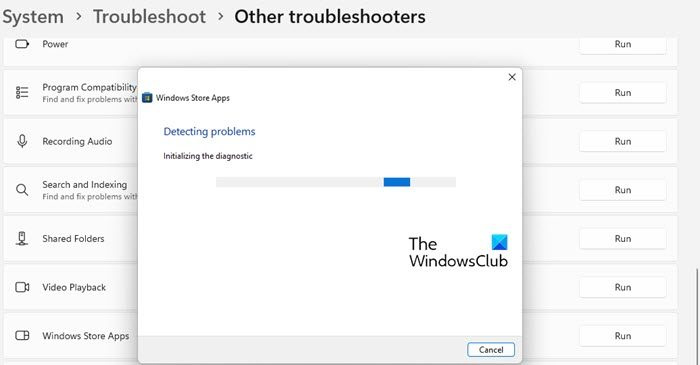
উইন্ডোজ স্টোর অ্যাপস ট্রাবলশুটার চালানোর মাধ্যমে শুরু করুন। এটি স্বয়ংক্রিয়ভাবে কিছু দ্রুত সমাধান প্রয়োগ করে সমস্যাযুক্ত অ্যাপ্লিকেশনগুলির নির্ণয় এবং সমস্যা সমাধান করবে।
- ক্লিক করুন শুরু করা উইন্ডোজ টাস্কবারে এবং নির্বাচন করুন সেটিংস .
- সুইচ সমস্যা সমাধান অধীনে বৈকল্পিক পদ্ধতি সেটিংস এবং এটিতে ক্লিক করুন।
- ক্লিক করুন অন্যান্য সমস্যা সমাধানের সরঞ্জাম বিকল্প
- নিচে স্ক্রোল করুন উইন্ডোজ স্টোর অ্যাপস বিকল্প
- ক্লিক করুন চলমান 'উইন্ডোজ স্টোর অ্যাপস' বিকল্পের পাশে।
- সমস্যা সমাধানকারীকে আপনার Windows 11/10 পিসিতে সমস্যা সনাক্ত করতে দিন।
- সমস্যা সমাধানকারী কোনো সমস্যা খুঁজে পেলে, এটি স্বয়ংক্রিয়ভাবে এটি ঠিক করার চেষ্টা করবে।
সংযুক্ত: টাস্কবারে অ্যাপ্লিকেশান মিনিমাইজ করা থাকে
পটপ্লেয়ার পর্যালোচনা
2] একটি SFC বা DISM স্ক্যান চালান

এসসিএফ এবং ডিআইএসএম অন্তর্নির্মিত উইন্ডোজ ডায়াগনস্টিকস . SFC দূষিত বা পরিবর্তিত সিস্টেম ফাইলগুলির জন্য Windows স্ক্যান করে এবং সঠিক সংস্করণ দিয়ে প্রতিস্থাপন করে। ডিআইএসএম উইন্ডোজ কম্পোনেন্ট স্টোরে দূষিত ফাইলগুলি পরীক্ষা করে এবং একটি উইন্ডোজ আপডেটের মাধ্যমে দুর্নীতির সমাধান করে।
একটি এলিভেটেড কমান্ড প্রম্পট খুলুন এবং নিম্নলিখিত কমান্ড ব্যবহার করে একটি SFC স্ক্যান চালান:
|_+_|যদি SFC দূষিত ফাইলগুলি সনাক্ত বা মেরামত করতে অক্ষম হয় তবে নিম্নলিখিত কমান্ডটি ব্যবহার করে একটি DISM স্ক্যান করুন:
46АДБ713Е4АБ61Е3К6668958DEKB70EAЕЕК0А54Фউপরের কমান্ডটি উপাদান স্টোর দুর্নীতির জন্য আপনার সিস্টেমটি পরীক্ষা করবে। যদি একটি দূষিত ফাইল পাওয়া যায়, তাহলে সমস্যাটি সমাধান করতে নিম্নলিখিত কমান্ডটি ব্যবহার করুন:
কালো বার্নলাইট|_+_|
3] ব্যাকগ্রাউন্ড অ্যাপ্লিকেশন অনুমতি পরীক্ষা করুন
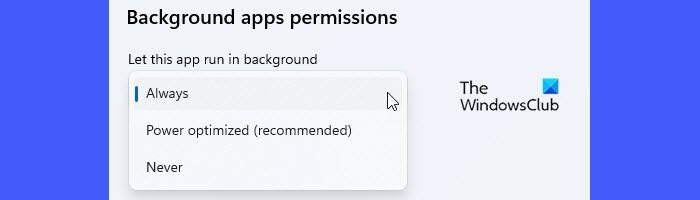
সমস্যাটি একটি নির্দিষ্ট অ্যাপের সাথে সম্পর্কিত হলে, অ্যাপটির ব্যাকগ্রাউন্ড অনুমতি পরীক্ষা করুন। ব্যাকগ্রাউন্ড অ্যাপ্লিকেশান অনুমতিগুলি সক্ষম করা কখনও কখনও সমস্যার সমাধান করতে পারে৷
- ক্লিক করুন শুরু করা বোতাম আইকন।
- পছন্দ করা সেটিংস .
- চাপুন প্রোগ্রাম বাম প্যানেলে।
- চাপুন ইনস্টল করা অ্যাপস ডান প্যানেলে।
- ক্লিক করুন তালিকা অ্যাপ্লিকেশন নামের পাশে আইকন (তিনটি অনুভূমিক বিন্দু)।
- পছন্দ করা উন্নত বিকল্প .
- ড্রপডাউন সেটিং এ পরিবর্তন করুন এই অ্যাপটি ব্যাকগ্রাউন্ডে চলতে দিন প্রতি সর্বদা 'ব্যাকগ্রাউন্ড অ্যাপসকে অনুমতি দিন' দেখুন।
যদি এটি কাজ না করে, অ্যাপটিকে তার ডিফল্ট অবস্থায় ফিরিয়ে আনতে রিসেট করুন। এটি অ্যাপটির কাজ করছে না এমন সমস্যার সমাধান করবে।
4] আপনার OS আপডেট করুন বা সর্বশেষ Windows আপডেট আনইনস্টল করুন।

আপনার উইন্ডোজ ওএসের জন্য একটি আপডেট উপলব্ধ কিনা তা পরীক্ষা করুন এবং এটি ইনস্টল করুন। আপডেটটি আপনার OS এবং Windows স্টোর অ্যাপের কার্যকারিতা সমস্যা সমাধানের জন্য বাগ ফিক্স এবং নিরাপত্তা ফিক্স ইনস্টল করবে।
- চালু করতে আপনার কীবোর্ডে Windows লোগো আইকন টিপুন শুরু করা তালিকা.
- চাপুন সেটিংস .
- চাপুন উইন্ডোজ আপডেট বাম প্যানেলের নীচে।
- চাপুন হালনাগাদ এর জন্য অনুসন্ধান করুন উপরের ডান কোণায় বোতাম।
- উইন্ডোজ আপডেটের জন্য চেক করার সময় কয়েক সেকেন্ড অপেক্ষা করুন।
- চাপুন ডাউনলোড এবং ইন্সটল আপডেট ইনস্টল করার জন্য বোতাম।
- আপনার সিস্টেম রিবুট করুন এবং দেখুন সমস্যাটি ঠিক হয়েছে কিনা।
সাম্প্রতিক আপডেটের পরে সমস্যাটি ঘটতে শুরু করলে, আপনি Windows Update আনইনস্টল করার কথা বিবেচনা করতে পারেন এবং এটি আপনাকে সাহায্য করে কিনা তা দেখতে পারেন।
5] সিস্টেম রিস্টোর ব্যবহার করুন
আপনার কম্পিউটারকে একটি ভাল পয়েন্টে পুনরুদ্ধার করুন এবং দেখুন এটি সাহায্য করে কিনা।
6] 'রিসেট এই পিসি' ব্যবহার করুন।
যদি উপরের সমাধানগুলির কোনওটিই কাজ না করে তবে উইন্ডোজ 11/10 ডিফল্টে রিসেট করুন এবং দেখুন এটি সাহায্য করে কিনা।
winsxs ফোল্ডার সার্ভার 2008 সাফ করুন
আরও পড়ুন: ফুলস্ক্রিন গেমগুলি এলোমেলোভাবে উইন্ডোজের ডেস্কটপে ছোট করে।
কীভাবে উইন্ডোজ 11/10 অ্যাপগুলি স্বয়ংক্রিয়ভাবে বন্ধ হওয়া থেকে প্রতিরোধ করবেন?
এই সমস্যা থেকে পরিত্রাণ পেতে একটি সাধারণ সমাধান আপনার কম্পিউটার পুনরায় চালু করুন . একটি সাধারণ রিবুট একটি সক্রিয় Windows 11/10 সেশনের সময় আপনার সম্মুখীন হওয়া অনেক ত্রুটির সমাধান করতে সাহায্য করতে পারে। যদি সমস্যাটি একটি আপডেটের পরে শুরু হয় তবে ত্রুটিটি সংশোধন করতে উইন্ডোজের পূর্ববর্তী সংস্করণে স্যুইচ করুন৷ যদি এটিও সাহায্য না করে তবে এই সমাধানগুলি ব্যবহার করুন স্থির Windows 11/10 অ্যাপ্লিকেশানগুলি ছোট করার সময় বন্ধ হয়ে যাচ্ছে৷ :















